Schreiben in das Ausgabefenster in C#
-
Schreiben Sie mit der Methode
Debug.Write()in C# in das Debug-Fenster der Microsoft Visual Studio-IDE -
Schreiben Sie mit der Methode
Debug.WriteLine()in C# in das Debug-Fenster der Microsoft Visual Studio-IDE -
Schreiben Sie mit der Methode
Debug.Print()in C# in das Debug-Fenster der Microsoft Visual Studio-IDE
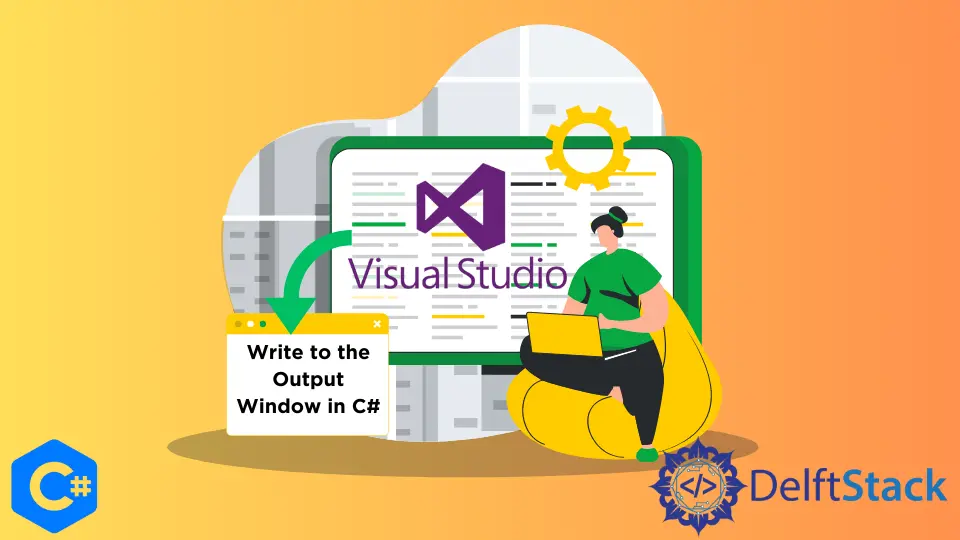
In diesem Lernprogramm wird erläutert, wie Sie Daten in das Microsoft Visual Studio IDE-Debugfenster in C# schreiben.
Schreiben Sie mit der Methode Debug.Write() in C# in das Debug-Fenster der Microsoft Visual Studio-IDE
Die Methode Debug.Write() ([Debug.Write-Methode (System.Diagnostics) | Microsoft Docs]) in C# schreibt die Informationen in das Debug-Fenster der Microsoft Visual Studio-IDE. Es funktioniert genau wie die herkömmliche Methode Console.Write(), wird jedoch im Debug-Fenster gedruckt. Wir müssen den Namespace System.Diagnostics verwenden, um die Methode Debug.Write() in C# zu verwenden. Das folgende Codebeispiel zeigt uns, wie wir mit der Methode Debug.Write() in C# etwas in das Debug-Fenster von Microsoft Visual Studio IDE schreiben können.
using System.Diagnostics;
namespace write_to_debug_window {
class Program {
static void Main(string[] args) {
Debug.Write("Hello, This is written in the Debug window");
}
}
}
Ausgabe des Debug-Fensters:
Hello, This is written in the Debug window
Im obigen Code haben wir die Meldung Hello, This is written in the Debug window im Microsoft Visual Studio IDE-Debug-Fenster gedruckt. Diese Ausgabe wird nur im Debug-Fenster angezeigt, wenn wir unsere Anwendung im Debug-Modus ausführen. Um unsere Anwendung im Debug-Modus auszuführen, müssen wir unsere Anwendung ausführen, indem wir oben auf die Schaltfläche Start klicken. Es gibt einige weitere Funktionen wie die unten beschriebene Methode Debug.Write().
Schreiben Sie mit der Methode Debug.WriteLine() in C# in das Debug-Fenster der Microsoft Visual Studio-IDE
Die Methode Debug.WriteLine() in C# schreibt die Informationen in das Debug-Fenster der Microsoft Visual Studio-IDE in. Sie funktioniert genau wie die herkömmliche Methode Console.WriteLine(), druckt jedoch im Debug-Fenster. Der Unterschied zwischen der Methode Debug.Write() und der Methode Debug.WriteLine() besteht darin, dass die Methode Debug.Write() nur die Zeichenkette in das Debug-Fenster schreibt, die Methode Debug.WriteLine() schreibt den String und nimmt eine ganze Zeile in das Debug-Fenster ein. Das folgende Codebeispiel zeigt uns, wie wir mit der Methode Debug.WriteLine() eine ganze Zeile im Microsoft Visual Studio IDE-Debugfenster drucken können.
using System.Diagnostics;
namespace write_to_debug_window {
class Program {
static void Main(string[] args) {
Debug.WriteLine("This is line1 in the Debug window");
Debug.WriteLine("This is line2 in the Debug window");
}
}
}
Ausgabe des Debug-Fensters:
This is line1 in the Debug window This is line2 in the Debug window
Im obigen Code haben wir zwei Zeilen im IDE-Debug-Fenster von Microsoft Visual Studio mit der Methode Debug.WriteLine() gedruckt.
Schreiben Sie mit der Methode Debug.Print() in C# in das Debug-Fenster der Microsoft Visual Studio-IDE
Die Methode Debug.Print() in C# kann die Informationen auch in das Debug-Fenster der Microsoft Visual Studio-IDE schreiben. Es kann auch eine Zeile im Microsoft Visual Studio IDE-Debug-Fenster drucken, genau wie die Methode Debug.WriteLine(). Siehe folgendes Beispiel.
using System.Diagnostics;
namespace write_to_debug_window {
class Program {
static void Main(string[] args) {
Debug.Print("This is the print method");
Debug.Print("This is the 2nd print method");
}
}
}
Ausgabe des Debug-Fensters:
This is the print method This is the 2nd print method
Im obigen Code haben wir zwei Zeilen im Microsoft Visual Studio IDE-Debug-Fenster mit der Methode Debug.Print() gedruckt.
Maisam is a highly skilled and motivated Data Scientist. He has over 4 years of experience with Python programming language. He loves solving complex problems and sharing his results on the internet.
LinkedIn